Ca orice altceva, modul în care plătiți pentru orice, de la un bilet la cinema până la o mașină nouă, se schimbă. Google Pay vă ia în totalitate finanțele și le transformă în înaltă tehnologie, permițându-vă să vă combinați toate conturile într-un singur loc sigur.
Cuprins
- Cum să trimiți și să primești bani
- Limitări de țară
- Magazine de vânzare cu amănuntul
- Institutii financiare
- Achiziții în aplicație și web mobil
- Google Pay pe ceasurile inteligente
- PayPal și Google Pay
- Recompense și loialitate
- Confidențialitate și securitate Google Pay
- Google Pay vs. Apple Pay vs. Samsung Pay
Cea mai bună parte este că vă transformă telefonul în sistemul dvs. bancar personal, permițându-vă să efectuați plăți sau să transferați bani într-o clipă. Aflați toți pașii pe care trebuie să îi urmați pentru a începe și a funcționa cu acest serviciu chiar acum.
Videoclipuri recomandate
Cum să trimiți și să primești bani




Dacă vă aflați în S.U.A., puteți folosi aplicația Google Pay pentru a trimite bani familiei sau prietenilor, folosind nimic altceva decât adresa de e-mail sau numărul de telefon al acestora. Google Pay nu vă va percepe nicio taxă pentru acest serviciu.
Legate de
- De ce nu puteți folosi Apple Pay la Walmart
- Cele mai bune 16 aplicații de mesagerie pentru Android și iOS în 2023
- Cele mai bune telefoane din 2023: cele 14 smartphone-uri preferate pe care le puteți cumpăra
Iată cum o faci pe iOS și Android:
- Deschide Google Pay. Dacă utilizați iOS, atingeți + Trimiteți sau Solicitați în partea de jos a ecranului. Dacă utilizați Android, atingeți Trimite în colțul din dreapta jos al ecranului, apoi atingeți + Trimiteți sau Solicitați.
- Alegeți o persoană de contact pentru a plăti.
- Introduceți suma pe care doriți să o trimiteți.
- Atingeți Trimite.
- Confirmați sau modificați metoda de plată, apoi atingeți Confirmați și trimiteți. Notă: puteți atinge Anulează transferul dacă ați făcut o greșeală sau ați avut gânduri secundare.
Puteți trimite până la 10.000 USD într-o singură tranzacție, precum și până la 10.000 USD într-o singură săptămână (rezidenții din Florida pot trimite până la 3.000 USD la fiecare 24 de ore). Cu toate acestea, rețineți că destinatarii banilor dvs. vor trebui să adauge detalii bancare în conturile lor pentru a solicita transferuri în valoare de peste 2.500 USD.
De asemenea, merită subliniat că această funcție poate fi utilizată în teritoriile S.U.A. (de exemplu, Puerto Rico), atâta timp cât cardul dvs. de debit a fost emis de o bancă autorizată din SUA.
Trimite bani cu Gmail








În iOS sau Android, puteți folosi Google Pay în Gmail pentru a trimite bani la orice adresă de e-mail – chiar și la una care nu este Google. Deși serviciile variază în funcție de țară, puteți solicita sau accepta bani și folosind Gmail. Indiferent dacă plătiți sau acceptați o plată, informațiile dvs. sunt criptate și puteți revoca cu ușurință accesul la contul dvs. Google de pe orice dispozitiv.
- Lansați Gmail pe telefonul mobil.
- În partea dreaptă jos a ecranului, atingeți Compune pictograma.
- În dreapta sus, atingeți Atașați pictograma.
- Alege Trimite bani în partea de jos a ecranului.
- Introduceți suma pe care doriți să o trimiteți și alegeți o metodă de plată.
- Atingeți Atașați bani.
- Adăugați o notă dacă doriți.
- Atingeți Terminat.
- Atingeți Trimite.
Primiți un e-mail cu bani
Dacă doriți să colectați bani prin Gmail, trebuie mai întâi să adăugați un card de debit în contul dvs. Google pentru a primi fondurile transferate. Ori de câte ori cineva vă trimite bani prin Gmail, aceștia sunt adăugați automat pe acel card. Pentru a solicita fondurile trimise pentru prima dată, procedați în felul următor.
- Lansați Gmail pe telefonul mobil.
- Deschide mesajul cu fondurile atașate.
- Atingeți Transfer la bancă și adăugați cardul de debit primitor și detaliile.
- Atingeți Pretinde Bani.
Solicitați bani prin e-mail
- Lansați Gmail pe telefonul mobil.
- În stânga jos, atingeți Compune pictograma.
- În dreapta sus, atingeți Atașați pictograma.
- Atingeți Solicită bani în partea de jos a ecranului.
- Introduceți suma.
- Atingeți Atașați cerere.
- Adăugați o notă dacă doriți.
- Atingeți Terminat.
- Atingeți Trimite.
Limitări de țară
Multe funcții Google Pay sunt limitate de țară. Deși acest lucru se poate schimba în timp, este important să înțelegeți aceste limitări în funcție de locul în care locuiți sau faceți afaceri. Puteți afla mai multe aici, dar câteva considerații cheie includ:
- Google Pay pentru iOS este disponibil numai în S.U.A. și India (și, contrar zvonurilor populare, Google Pay este protejat de legea din India).
- Puteți trimite bani numai familiei și prietenilor din SUA sau India.
- Puteți plăti pentru transport (tren, autobuz etc.) în S.U.A., Regatul Unit, Australia, Canada, India, Japonia, Rusia, Singapore și Ucraina.
Magazine de vânzare cu amănuntul

Google Pay folosește Tehnologia de plăți fără contact NFC pentru a vă permite să cumpărați articole în milioane de magazine fizice din S.U.A. și 39 de țări de pe tot globul. Oriunde vedeți simbolul Google Pay, deblocați-vă telefonul și plasați-l direct deasupra terminalului - nici măcar nu trebuie să deschideți aplicația Google Pay. Apoi așteptați să vedeți bifa care indică faptul că plata dvs. a fost înregistrată. Cu Google Pay, comercianții nu au acces la numărul real al cardului dvs. de credit - sistemul funcționează prin tokenizare, care îi permite să proceseze tranzacții prin numere de cont aleatoare individuale, în loc să utilizeze un cont real de card de credit sau de debit numere.
Tranzacțiile Google Pay sunt sigure, iar funcția Găsește-mi dispozitivul vă permite să găsiți, să blocați sau să ștergeți dispozitivele care au fost furate sau pierdute, astfel încât nicio persoană neautorizată să nu vă poată folosi cardul. Achizițiile în aplicație încorporează și funcții de siguranță (mai multe despre asta mai jos). Dacă vă conectați contul Google Pay cu contul PayPal, acesta va fi activat automat pe Gmail, Magazin Google Play, YouTube sau oriunde în care Google oferă un serviciu plătit, fără a fi nevoie să vă conectați în mod repetat în.
Institutii financiare

Băncile majore din SUA acceptă acum Google Pay, inclusiv Chase, Wells Fargo, Citibank și Bank of America. Multe bănci mai mici și uniuni de credit acceptă și Google Pay. Google continuă să extindă această listă, iar unele instituții adăugate recent sunt Americana Community Bank, Stride Bank, First Harrison Bank și Finex Credit Union. Verificați Pagina de asistență Google Pay pentru a vedea dacă banca dvs. este listată.
Pe lângă utilizarea telefonului pentru a face achiziții, băncile importante din SUA, precum Chase și Bank of America, oferă bancomate fără card. Pentru acești clienți, este ușor să utilizați telefonul Android compatibil NFC pentru a efectua retrageri. Google Pay se integrează și cu unele aplicații mobile banking, astfel încât clienții pot adăuga carduri la Google Pay din acele aplicații. Majoritatea băncilor care acceptă Apple Pay De asemenea, susțin Google Pay, deoarece ambele folosesc similare NFC tehnologie. MasterCard, Visa, American Express și Discover acceptă și Google Pay.
Achiziții în aplicație și web mobil
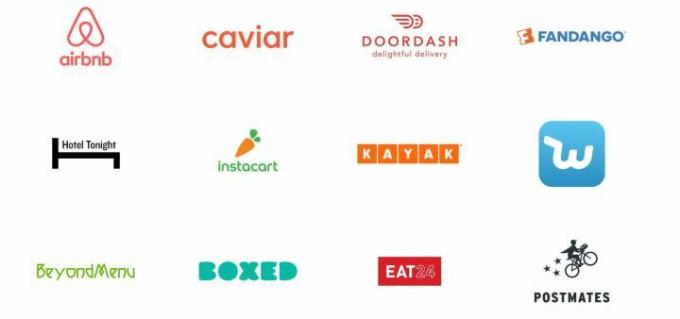
Deși probabil că veți folosi Google Pay în principal în magazine, este util și pentru achizițiile în aplicație. Când cumpărați ceva dintr-o aplicație care acceptă serviciul, veți vedea o solicitare pentru Google Pay. Printre aplicațiile care acceptă achizițiile în aplicație Google Pay se numără Lyft, OpenTable, Hotel Tonight, Instacart, Etsy, Airbnb, Postmates, Fandango și altele. Dacă achiziționați un articol printr-un browser web — Google Chrome, Safari, Firefox sau Microsoft Edge — de pe telefonul dvs., site-urile Google Pay acceptate pot ușura procesul de plată.
După ce găsiți un articol pe care doriți să-l cumpărați, tot ce trebuie să faceți este să faceți clic Verifică. Apoi veți putea selecta Cumpărați cu Google Pay butonul care va deschide foaia de plăți. Aceasta vă va afișa cardurile disponibile și adresele de expediere asociate contului dvs. Google - dacă sunteți conectat la mai multe mai mult de un cont, îl puteți alege pe care să îl utilizați și va completa automat informațiile de facturare și expedierea cardului dvs. de credit abordare. Google Pay își amintește ultimul card selectat și adresa de expediere, dar puteți face oricând modificări.
Iată o listă de națiuni în care puteți face achiziții în aplicație folosind Google Pay.
Google Pay pe ceasurile inteligente
Google Pay se extinde și la Wear OS, numit anterior Android Wear. În trecut, numai utilizatorii din S.U.A. și Marea Britanie puteau folosi Google Pay pe ceasurile lor inteligente, dar acum această funcționalitate a ajuns Australia, Canada, Franța, Germania, Elveția, Italia, Polonia, Rusia și Spania. Australienii își pot folosi dispozitivele NFC Wear OS cu Opal pentru a plăti bilete cu o singură călătorie pe unele linii de tren și feriboturi. Dacă adăugați un card la ceas, nu veți avea nevoie de telefon pentru a plăti. Pentru a începe să utilizați Google Pay pe ceasul inteligent, procedați în felul următor.
- Pe ceas, lansați aplicația Google Pay.
- Atingeți Incepe.
- Configurați blocarea ecranului.
- Pe telefon, urmați instrucțiunile pentru a adăuga un card de credit sau de debit numai la ceas.
- Cardul tău va apărea apoi pe ceas.
Pentru plățile în magazin, deschideți aplicația Google Pay pe ceas și treceți cu mouse-ul peste terminal până când auziți un sunet sau simțiți o vibrație la încheietura mâinii. Dacă vi se cere, alegeți Credit indiferent de tipul cardului dvs. Pentru achizițiile cu cardul de debit, vi se poate cere să introduceți codul PIN pe care l-ați configurat la banca dvs. Google Pay este deja instalat pe ceasurile acceptate, dar PayPal pe Google Pay nu este acceptat pe ceasuri. De asemenea, nu puteți adăuga un card de reducere, de fidelitate sau de recompense la Google Pay pe ceas.
PayPal și Google Pay






Google Pay vă permite să vă conectați contul PayPal pe dispozitivele Android care rulează
După ce vă adăugați contul PayPal la Google Pay, nu va trebui să vă conectați la PayPal când faceți cumpărături de pe telefon prin Chrome. Doar atingeți butonul PayPal la finalizarea comenzii și confirmați cu o amprentă digitală, un model sau codul PIN. Nu puteți adăuga direct PayPal la Google Pay pe iPhone prin intermediul aplicației iOS, deși o puteți adăuga online prin contul dvs. Google de pe web și va apărea ulterior ca metodă de plată în aplicația iOS.
Recompense și loialitate






Google Pay poate extinde diferite carduri de vânzare cu amănuntul care vă umplu portofelul, cum ar fi cardurile cadou și de fidelitate. Google și-a extins parteneriatele pentru a include multe puncte de vânzare cu amănuntul. Dacă sunteți membru, tot ce trebuie să faceți este să adăugați cardul Balance Rewards în aplicația Google Pay. Când vă aflați la registru, ridicați telefonul Android la terminalul NFC pentru a aplica informațiile despre recompense - când sunteți gata să plătiți, țineți apăsat smartphone sau cereți casieriei să scaneze codul de bare sau să vă introducă ID-ul de membru. Va trebui să adăugați cardul de credit sau de debit la Google Pay în prealabil pentru a finaliza achiziția.
- Lansați aplicația Google Pay.
- În partea de jos a ecranului, atingeți Treci. Dacă utilizați Android, glisați în sus din partea de jos a ecranului.
- Atingeți fie Program de fidelizare sau Card cadou. Va trebui să atingeți Adăugați card mai întâi dacă utilizați Android.
- Găsiți comerciantul sau numele programului și atingeți.
- Urmați instrucțiunile de pe ecran.
- Cardul dvs. de fidelitate va apărea în Google Pay.
Confidențialitate și securitate Google Pay

Am menționat că Google folosește tokenizarea pentru a ajuta la protejarea numerelor de cont prin numerele de cont virtuale, dar este de înțeles dacă ești încă îngrijorat de confidențialitate și furtul de date.
În primul rând, trebuie să știți că Google dezvăluie site-urilor și aplicațiilor dacă aveți Google Pay, astfel încât să vă poată oferi ca opțiune de plată. Dacă preferați ca terții să nu știe acest lucru, puteți dezactiva această funcție din setările de confidențialitate ale Google Pay. Ce tu nu pot dezactivarea este capacitatea Google de a colecta date din tranzacțiile dvs. Google Pay – unele dintre ele le folosesc pentru a vă ajuta, iar altele le folosesc în propriile scopuri. Este pur și simplu prețul pentru utilizarea serviciului.
Cu toate acestea, toate informațiile de plată sunt criptate și stocate pe propriile servere Google, așa că este dificil să piratați din acest scop. Dar dacă cineva îți fură telefonul? De aceea, Google necesită o blocare a ecranului pentru a adăuga cărți de credit la serviciul Google Pay și elimină automat numărul de cont virtual dacă blocarea ecranului este vreodată dezactivată.
Trebuie să fii foarte conștient când vine vorba de menținerea securității pentru Google Pay. Hackerii și escrocii vă pot inunda rapid e-mailul, trimițând mesaje pretinzând că sunt prieteni sau membri ai familiei care au nevoie de ajutor financiar.
Din acest motiv, este o idee grozavă să faci în mod regulat verificați istoricul activității dvs. pe această pagină pentru a verifica din nou dacă sunteți singura persoană care trimite și primește plăți. Verificând regulat, veți putea prinde imediat un potențial hacker.
Google Pay vs. Apple Pay vs. Samsung Pay
Apple Pay și Samsung Pay sunt doi jucători importanți în lumea plăților mobile – și ambele oferă un pic de concurență sănătoasă pentru Google. Apple Pay este mai aproape de Google Pay decât Samsung Pay. Acestea fiind spuse, ambele sunt produse excelente.
Datorită dependenței sale de tehnologia NFC, Google Pay nu se potrivește cu Samsung Pay, care folosește ambele
Tehnologia Samsung Pay are o acoperire mai largă decât Google Pay și Apple Pay, dar este aproape limitat la telefoanele și ceasurile inteligente Samsung. Din acest motiv, Google Pay este un concurent demn. Este compatibil cu o gamă largă de dispozitive și acceptă actualizări tehnologice continue.
Recomandările editorilor
- Cele mai bune aplicații de întâlniri din 2023: cele 23 de cele preferate
- Cum testăm tabletele
- Ce este NFC? Cum funcționează și ce poți face cu el
- Wear OS 4 vine pe ceasul tău inteligent anul acesta – iată noutățile
- Apple și Google fac echipă pentru a face dispozitivele de urmărire mai puțin înfiorătoare




